Zoom pistas en Logic Pro x
Usted va a necesitar para hacer zoom dentro y fuera de pistas mucho, sobre todo cuando se está editando en Logic Pro X. Afortunadamente, puede acercar pistas de varias maneras. El primer truco es encender Auto Track zoom pulsando Control-Z o seleccionando Ver-Auto Track Zoom en la barra de herramientas área de pistas. Con Auto Track Ampliar en la pista seleccionada automáticamente zoom horizontalmente.
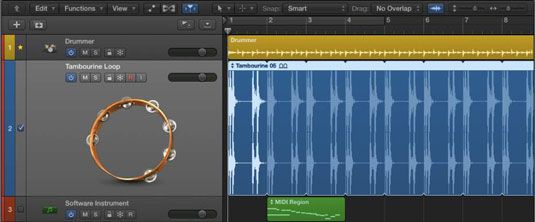
Usted ve, no sólo más de los contenidos de la pista, sino también un indicador rápido de los cuales se selecciona la pista y ha enfocar. El comando de teclado hace que sea fácil cambiar entre los dos estados de zoom.
En la parte superior derecha de la barra de herramientas área pistas son dos deslizadores de zoom, vertical a la izquierda y horizontales a la derecha. Arrastre los controles deslizantes para ajustar el nivel de zoom. También puede utilizar los comandos de teclado para ZOOM- memorizarlas porque son muy fáciles de usar.
Para acercar a todas tus rutas verticalmente, pulse Comando-down Arrow-para alejar la imagen, pulse la flecha de comandos de seguimiento. Del mismo modo, para hacer un zoom horizontalmente, pulse Comando-derecha Arrow- para alejar la imagen, pulse la flecha-Command izquierda.
Si desea ampliar un área específica de sus pistas, puede utilizar la herramienta de zoom. Siempre disponible cuando el cursor se encuentra en la zona de pistas: Simplemente presione Control + Opción mientras arrastra sobre el área que desea ampliar.
El cursor se convertirá temporalmente en la herramienta de zoom, y el área que seleccione se ampliará automáticamente al soltar el cursor. Para volver al nivel anterior de zoom, presione Control + Opción mientras hace clic en cualquier parte del área de pistas.
Puede recuperar hasta tres niveles de zoom con la función de zoom. Esto significa que usted puede hacer zoom sobre una gran parte de su proyecto, ampliar una sección más pequeña, un zoom en una sola parte de una región, y luego recordar cada uno en secuencia con sólo pulsar Control + Opción y haciendo clic en el área de pistas.
Otro comando de teclado útiles para memorizar es Z, que alterna el zoom para ajustar la selección o comando Todo el material. Si no se selecciona una región, este comando de zoom se aleja para adaptarse a todos los contenidos en el área de pistas. Las pistas y regiones son más pequeñas y se puede ver todo su contenido. Si tiene cualquier región seleccionada, el mismo comando se ampliará en esas regiones.
Uno de zoom más a considerar es la forma de onda de zoom vertical. Pulse Comando + signo menos (-) o Comando + signo más (+) para acercar solamente sus formas de onda de audio. Esta función de zoom hace que sus formas de onda de audio más grande en las regiones sin hacer las propias regiones más grande.
Puede utilizar esta función para la edición de audio y trabajo de la voz en off, cuando las formas de onda no son altos porque no están registrados a un volumen alto. Si olvida el comando de teclado, utilice el icono de zoom vertical de forma de onda a la izquierda de los deslizadores de zoom en la barra de herramientas área de pistas.
El estado por defecto de zoom debe ser para ver todo el proyecto. Ha aprendido a alejar el zoom para ver todo el proyecto pulsando Z sin regiones seleccionadas. Desde esa posición, se puede ver fácilmente en la que desea enfocar y llegar rápidamente Opción-Comando-arrastrar sobre el área. Cuando haya terminado, Guías y decidir qué hacer a continuación. Este método de zoom crea un flujo de trabajo eficiente.






